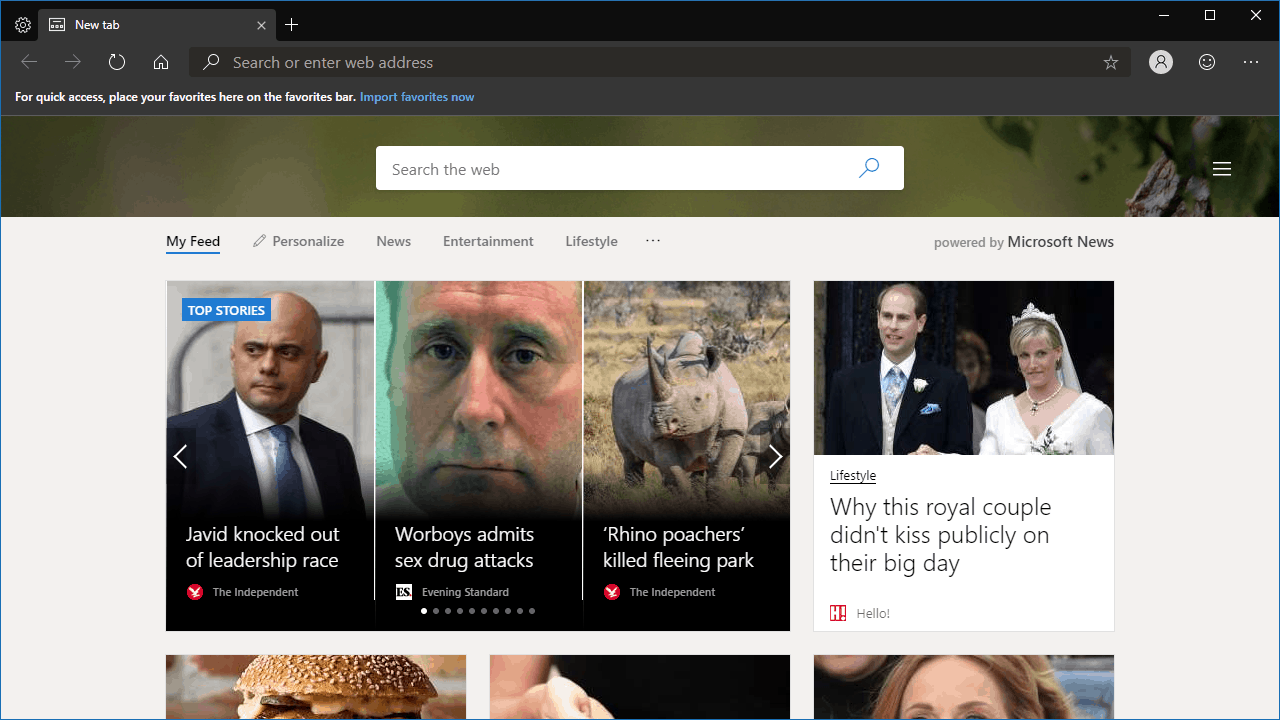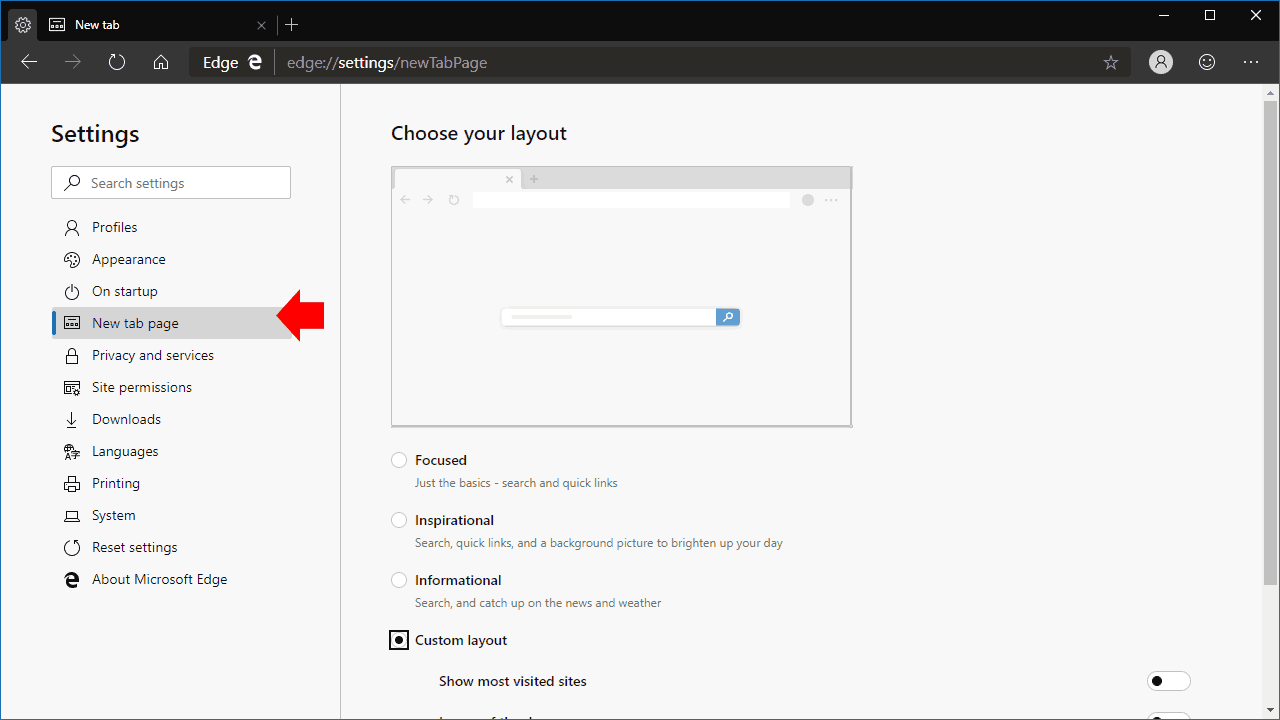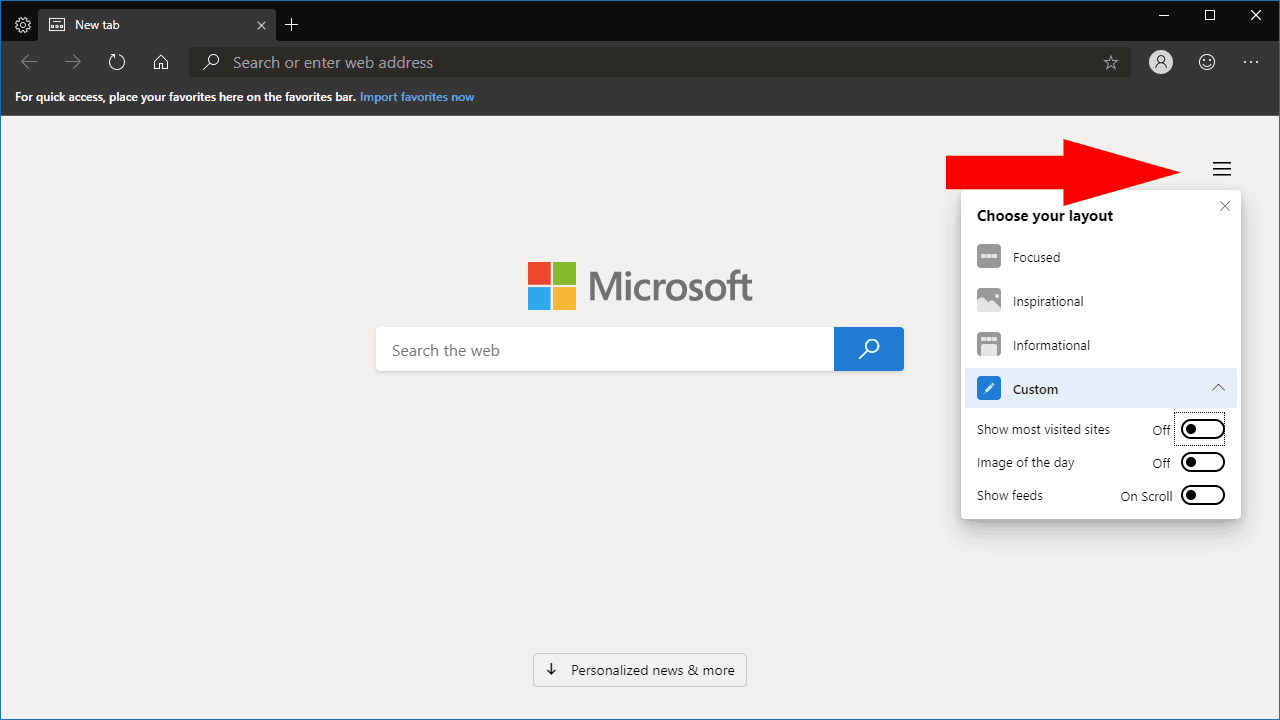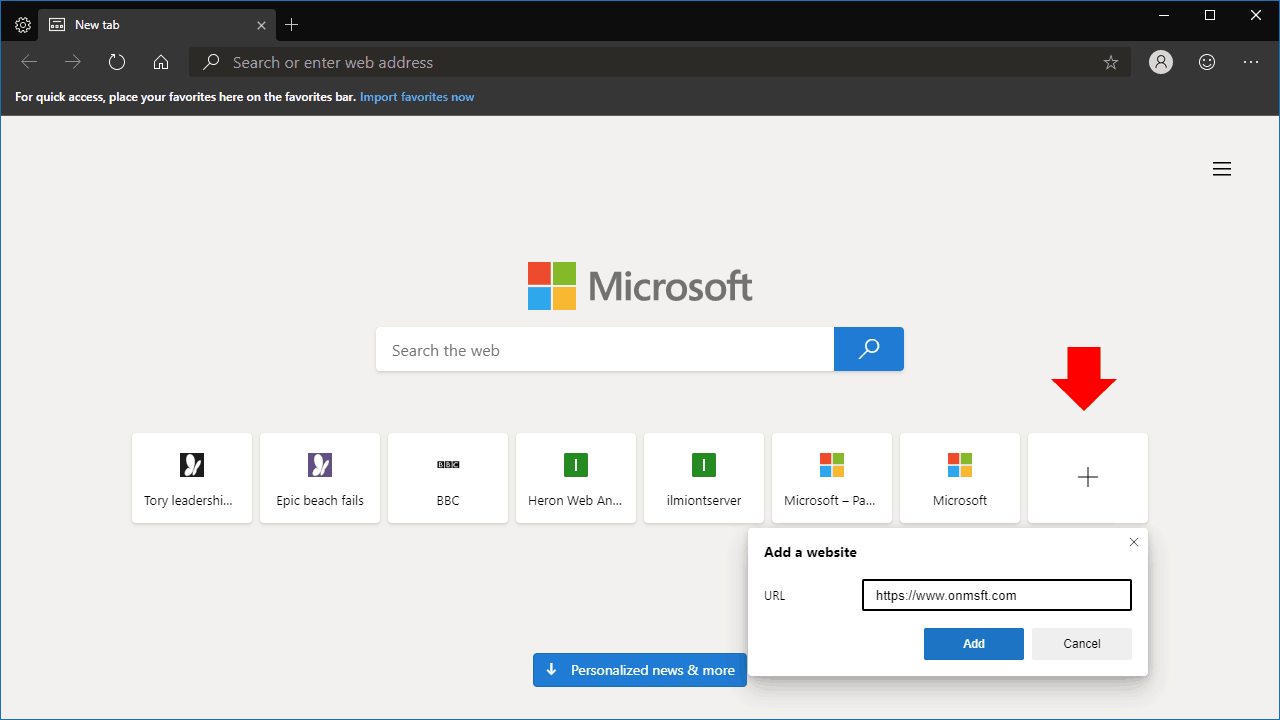Hur du anpassar din nya fliksida i Microsoft Edge Insider
Microsoft Edge Insider ger dig flera alternativ för att anpassa din nya fliksida. Som standard visar den dagens Bing-foto och ger dig snabba nyhetsrubriker. Om detta är för mycket onödig information kan du finjustera vad som visas med Edge-inställningarna.
På en ny installation av webbläsaren ser din nya fliksida ut som den skärmdump som visas ovan. Ett sökfält och länkar för snabbåtkomst läggs över på dagens Bing-foto. En genomskinlig knapp längst ner på skärmen låter dig komma åt ditt Microsoft News-flöde, som används som den nya fliksidan i den nuvarande EdgeHTML-drivna offentliga versionen av Edge.
För att komma åt anpassningsalternativen, klicka på hamburgaremenyikonen längst upp till höger på sidan. Du kan också öppna Edge-inställningarna och klicka på “Ny fliksida” – båda metoderna visar samma alternativ.
Det finns tre förinställda stilar du kan växla mellan: Fokuserad, Inspirerande och Informativ. Inspirational beskriver standardlayouten. Informativ visar höjdpunkter från ditt nyhetsflöde längst ner på sidan, liknande Bing.com-hemsidan. Fokuserat remsar allt tillbaka till grunderna, tar bort bakgrundsbilden men behåller sökfältet och webbplatsens snabblänkar.
Det anpassade layoutalternativet ger dig mer kontroll. Du kan aktivera och inaktivera de mest besökta webbplatserna, Bing-bild- och nyhetsflödeskomponenterna individuellt. Använd växlingsknapparna för att bara välja de kontroller som är viktiga för dig. Oavsett ditt val förblir sökfältet alltid synligt på sidan.
Slutligen, om du har aktiverat remsan “mest besökta webbplatser” kan du anpassa de webbplatser som visas här. Håll muspekaren över webbplatsens sida och klicka på “X” i det övre högra hörnet för att ta bort det. Du kan lägga till din egen länk genom att klicka på rutan “+” i slutet av remsan och skriva adressen till webbplatsen.
Alternativen är ganska självförklarande så att du förhoppningsvis inte har några svårigheter att skapa din personliga sida. Oavsett om du vill se de senaste nyheterna eller använda en minimal upplevelse borde du kunna uppnå det utseende du vill ha med den reviderade fliken Ny sida i Edge Insider.